Το Observer είναι ένα παιχνίδι τρόμου κυβερνοπάνκ που αναπτύχθηκε από την Bloober Team και εκδόθηκε από την Aspyr. Κυκλοφόρησε σε Windows, PS4 και Xbox το 2017 και αργότερα ήρθε στο Linux. Σε αυτόν τον οδηγό, θα σας δείξουμε πώς να το παίξετε σε Linux.

Πίνακας περιεχομένων
Γίνεται ο Observer να δουλεύει στο Linux
Το Observer είναι ένα εγγενές παιχνίδι Linux, αλλά θα μπορείτε να το παίξετε μόνο στον υπολογιστή σας Linux με τη βοήθεια του προγράμματος-πελάτη Steam για Linux. Ως αποτέλεσμα, πρέπει να εξετάσουμε τον τρόπο ρύθμισης του προγράμματος-πελάτη Steam στο Linux πριν εξετάσουμε τον τρόπο λειτουργίας του παιχνιδιού.
Εγκαταστήστε το Steam
Για να ξεκινήσετε την εγκατάσταση του Steam στον υπολογιστή σας Linux, ανοίξτε ένα παράθυρο τερματικού. Μπορείτε να ανοίξετε ένα παράθυρο τερματικού στην επιφάνεια εργασίας Linux πατώντας Ctrl + Alt + T στο πληκτρολόγιο. Είναι επίσης δυνατό να ανοίξετε ένα αναζητώντας “Terminal” στο μενού της εφαρμογής.
Όταν το παράθυρο του τερματικού είναι ανοιχτό και έτοιμο για χρήση, ακολουθήστε τις παρακάτω οδηγίες εγκατάστασης που αντιστοιχούν στο λειτουργικό σύστημα Linux που χρησιμοποιείτε αυτήν τη στιγμή.
Ubuntu
Για να δουλέψει το Steam στο Ubuntu, θα χρειαστεί να εκτελέσετε την ακόλουθη εντολή εγκατάστασης apt.
sudo apt install steam
Debian
Εάν χρησιμοποιείτε το Debian, θα μπορείτε να εγκαταστήσετε το Steam στο σύστημά σας κατεβάζοντας το πακέτο Steam DEB. Για να ξεκινήσετε τη διαδικασία λήψης, χρησιμοποιήστε την παρακάτω εντολή λήψης wget παρακάτω.
wget https://steamcdn-a.akamaihd.net/client/installer/steam.deb
Μετά τη λήψη της πιο πρόσφατης έκδοσης του Steam από τον ιστότοπο της Valve, το επόμενο βήμα είναι να εγκαταστήσετε το λογισμικό στον υπολογιστή σας. Στη συνέχεια, χρησιμοποιώντας την παρακάτω εντολή dpkg, ρυθμίστε το πακέτο Steam.
sudo dpkg -i steam.deb
Μετά την εγκατάσταση του Steam στο Debian, θα χρειαστεί να διορθώσετε τυχόν ζητήματα εξάρτησης που μπορεί να προέκυψαν κατά την εγκατάσταση.
sudo apt-get install -f
Arch Linux
Για να δουλέψει το Steam στο Arch Linux, θα χρειαστεί πρώτα να ενεργοποιήσετε το αποθετήριο λογισμικού “multilib”. Το Steam δεν μπορεί να εγκατασταθεί χωρίς αυτό το αποθετήριο. Για να το ενεργοποιήσετε, ανοίξτε το /etc/pacman.conf στον αγαπημένο σας επεξεργαστή κειμένου ως root.
Μόλις ανοίξει το αρχείο, βρείτε το “multilib” στο αρχείο και αφαιρέστε το σύμβολο # από μπροστά του, καθώς και τις γραμμές ακριβώς κάτω από αυτό. Στη συνέχεια, αποθηκεύστε τις αλλαγές σας και συγχρονίστε ξανά το Arch με τα repos.
sudo pacman -Syy
Όταν όλα συγχρονιστούν ξανά, μπορεί να ξεκινήσει η εγκατάσταση του Steam. Χρησιμοποιώντας την παρακάτω εντολή pacman, εγκαταστήστε την εφαρμογή Steam.
sudo pacman -S steam
Fedora/OpenSUSE
Τόσο το Fedora όσο και το OpenSUSE μπορούν να εγκαταστήσουν το Steam μέσω των αποθετηρίων λογισμικού που περιλαμβάνονται στο λειτουργικό σύστημα. Τούτου λεχθέντος, η έκδοση Flatpak του Steam λειτουργεί πολύ καλύτερα σε αυτά τα λειτουργικά συστήματα και προτείνουμε να το εγκαταστήσετε με αυτόν τον τρόπο.
Flatpak
Για να θέσετε το Steam σε λειτουργία στο Flatpak, ξεκινήστε ενεργοποιώντας το χρόνο εκτέλεσης Flatpak. Για να το κάνετε αυτό, ακολουθήστε τον οδηγό μας σχετικά με τον τρόπο ρύθμισης του Flatpak στο Linux. Στη συνέχεια, όταν ρυθμίσετε το χρόνο εκτέλεσης Flatpak, εγκαταστήστε το Steam στον υπολογιστή σας Linux με τις δύο εντολές παρακάτω.
flatpak remote-add --if-not-exists flathub https://flathub.org/repo/flathub.flatpakrepo
flatpak install flathub com.valvesoftware.Steam
Εγκαταστήστε το Observer σε Linux
Με εγκατεστημένο το Steam, συνδεθείτε στην εφαρμογή χρησιμοποιώντας τα διαπιστευτήριά σας Steam. Μετά από αυτό, ακολουθήστε τις παρακάτω οδηγίες βήμα προς βήμα για να κάνετε το Observer να λειτουργεί σε Linux.
Βήμα 1: Ανοίξτε το Steam και εντοπίστε το κουμπί “Αποθήκευση” στην εφαρμογή. Κάντε κλικ στο κουμπί “Κατάστημα” για να αποκτήσετε πρόσβαση στη βιτρίνα του Steam. Μόλις βρεθείτε στη βιτρίνα του Steam, βρείτε το πλαίσιο αναζήτησης και επιλέξτε το με το ποντίκι.
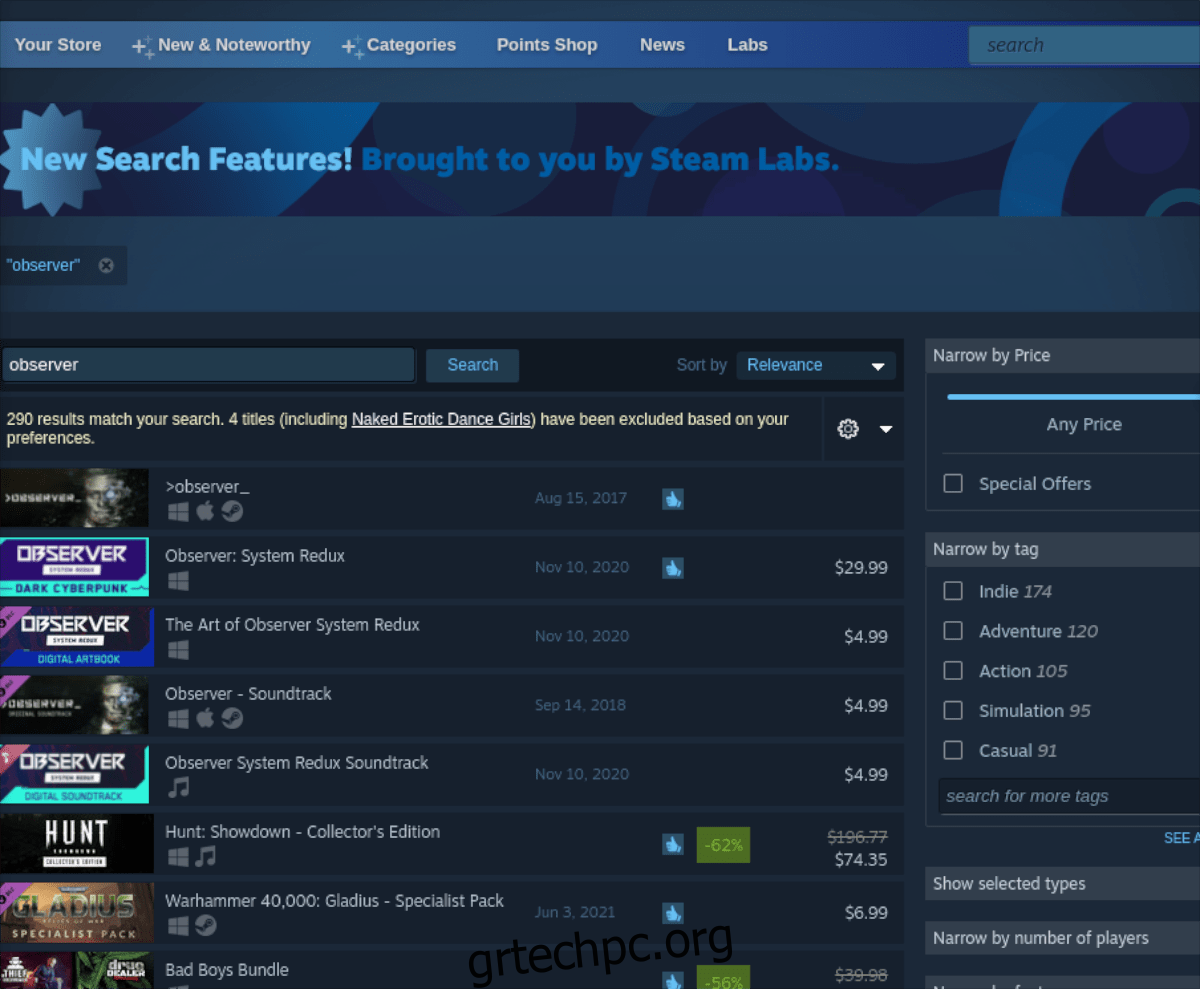
Όταν επιλέξετε το πλαίσιο αναζήτησης, πληκτρολογήστε «Παρατηρητής» και πατήστε το πλήκτρο Enter με το ποντίκι για να δείτε τα αποτελέσματα αναζήτησης. Στη συνέχεια, κοιτάξτε και κάντε κλικ στο “Observer” για να μεταβείτε στη σελίδα του καταστήματος Steam του παιχνιδιού.
Βήμα 2: Στη σελίδα του Observer Storefront στο Steam, εντοπίστε το πράσινο κουμπί «Προσθήκη στο καλάθι» και επιλέξτε το με το ποντίκι. Όταν κάνετε κλικ σε αυτό το κουμπί, το Observer θα προστεθεί στο καλάθι σας Steam. Από εδώ, κάντε κλικ στο εικονίδιο του καλαθιού και προχωρήστε στη διαδικασία αγοράς του παιχνιδιού και προσθήκης του στον λογαριασμό σας.
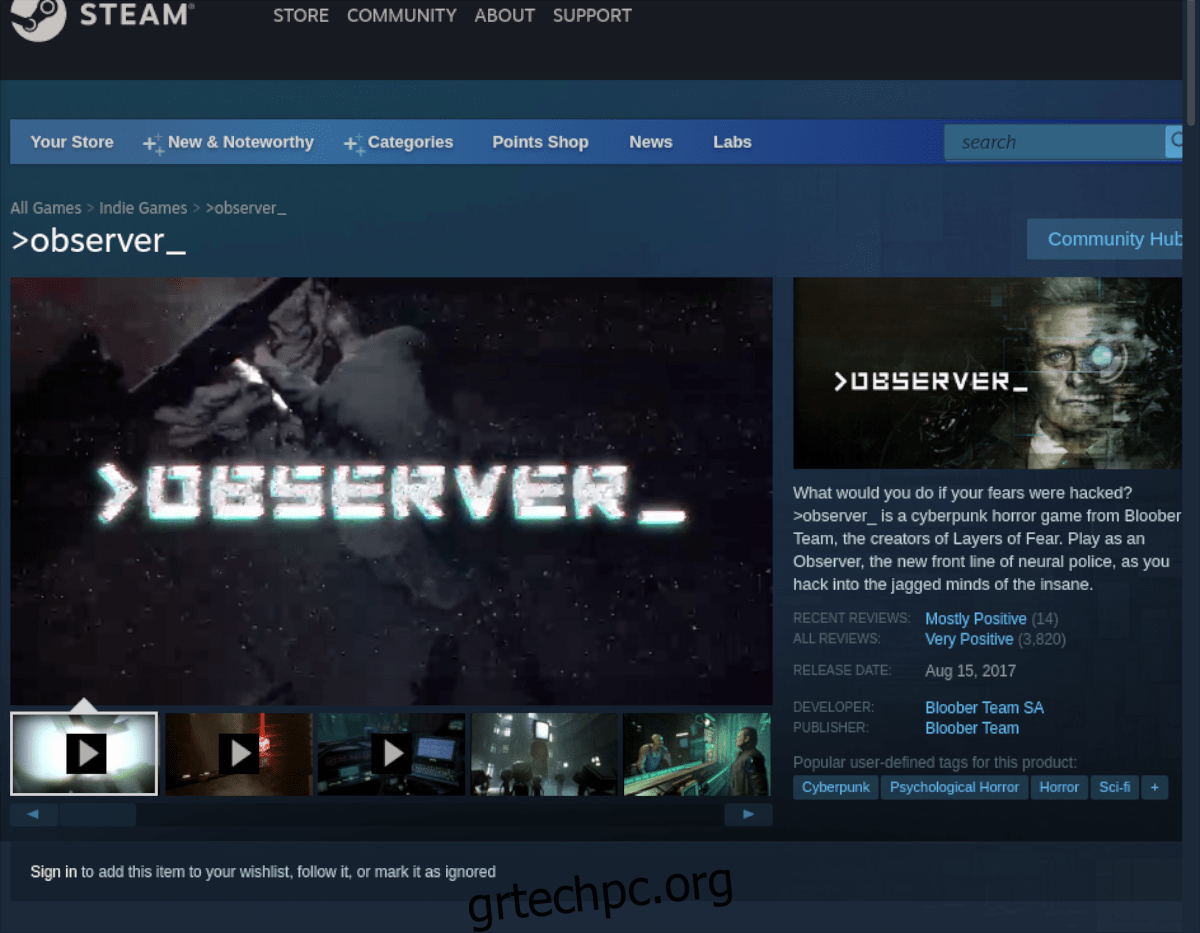
Βήμα 3: Όταν αγοράσετε το Observer, βρείτε το κουμπί “Βιβλιοθήκη” και κάντε κλικ σε αυτό για να αποκτήσετε πρόσβαση στη βιβλιοθήκη παιχνιδιών Steam. Στη συνέχεια, βρείτε το πλαίσιο αναζήτησης και κάντε κλικ σε αυτό με το ποντίκι.
Μέσα στο πλαίσιο αναζήτησης της βιβλιοθήκης Steam, πληκτρολογήστε “Observer”. Αφού πληκτρολογήσετε τη λέξη-κλειδί σας, το παιχνίδι θα πρέπει να εμφανιστεί. Σε αυτό το σημείο, επιλέξτε το με το ποντίκι για πρόσβαση στη σελίδα βιβλιοθήκης του Observer Steam.
Βήμα 4: Στη σελίδα βιβλιοθήκης Steam του Observer, βρείτε το μπλε κουμπί «INSTALL» και κάντε κλικ σε αυτό με το ποντίκι. Όταν κάνετε κλικ σε αυτό το κουμπί, το Steam θα κατεβάσει και θα εγκαταστήσει το παιχνίδι στον υπολογιστή σας Linux.

Όταν ολοκληρωθεί η εγκατάσταση, το μπλε κουμπί “INSTALL” θα γίνει πράσινο κουμπί “PLAY”. Κάντε κλικ σε αυτό με το ποντίκι για να ξεκινήσετε το παιχνίδι στον υπολογιστή σας Linux. Απολαύστε το Observer και χαρούμενο παιχνίδι!

